萬盛學電腦網 >> Mac OS教程 >> Mac如何開啟Acdsee類似功能
Mac如何開啟Acdsee類似功能
MAC新手用戶們在需要處理圖片的時候,總是會想起Windows系統中的AcdSee,想著要是有AcdSee這個軟件在就好了,其實MAC中雖然沒有AcdSee,但是卻有著許多和它類似的功能哦。現在就讓小編來給你介紹一下吧。
AcdSee常用的功能:
批量命名、旋轉圖片、調整圖片尺寸、轉換格式、幻燈片播放,移動圖片,設置桌面,查看圖片信息。
具體實現方法:
1.浏覽圖片縮略圖,我們直接就用mac內置的finder就可以了,finder窗口的右下角的滑塊可以調整縮略圖的大小。

2.設置桌面壁紙,10.6以後的系統都內置了這個功能對圖片點右鍵就能看到。
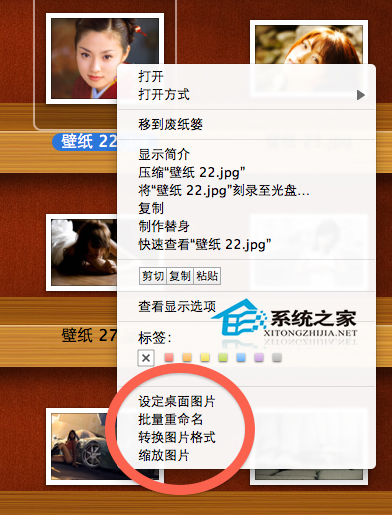
3.批量命名、旋轉圖片、調整圖片尺寸、轉換格式這些功能其實右鍵也有,請下載下面的壓縮包,將它解壓縮後雙擊打開所需要的功能文件,打開後選擇菜單欄的 “文件”/“存儲為。。。”點“存儲”就可以了。
4.幻燈片播放,也很簡單,只要按兩個快捷鍵,command+a 然後按alt+空格,好了,當前文件夾下的所有文件都開始全屏播放了,你也可以先用鼠標選中你想要的播放的圖片,然後按alt+空格。
5.移動圖片,finder可以搞定,不過我在這裡我推薦一個軟件TotalFinder,它是一個增強finder功能的一個軟件,可以讓finder進行標簽式的管理窗口,對於筆記本的用戶還是很好用的。並且這個軟件還增加了剪切,粘貼功能。對於習慣了快捷鍵操作的人士是很實用的。
6.查看圖片信息,可以用finder的分欄顯示,也可以對圖片按command+i。
現在你知道MAC中該如何使用AcdSee類似的常用功能了吧,當然有裝MAC、Windows雙系統的用戶,也可以來系統之家下載AcdSee哦。



